Word 2017: 实现DOC与TXT格式批量转换
12-26 13:16:03 浏览次数:613次 栏目:办公软件教程
标签:办公软件学习,office办公软件教程,
Word 2017: 实现DOC与TXT格式批量转换,http://www.2xuewang.com
计算机等级一级考试中word是我们目前个人电脑中使用最普遍的文字处理工具,但是在一些专业的排版软件中,却需要使用TXT格式进行导入。这样则经常需要将Word文档的DOC格式转换成TXT格式。为了提高工作效率,我们可以将要转换的文档一次完成,实现批量转换。
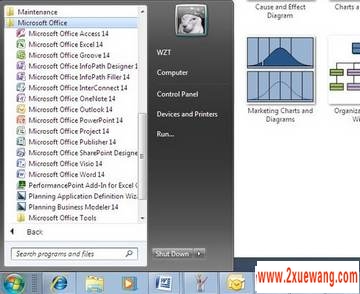
首先新建两个文件夹,可以分别命名为A、B;然后将要转换的Word文档全部保存到文件夹A中。做好这项工作之后就可以启动Word,依次打开“文件→新建→其他文档→转换向导”命令,打开“转换向导”窗口。
在在欢迎界面上单击“下一步”,然后选中“从Word文档格式转换为其他文件格式”,并在下拉菜单中选择要转换后的格式为“纯文本(Text)”;单击“下一步”,在“源文件夹”后单击“浏览”按钮将保存有Word文档的文件夹A,再单击“目录文件夹”后的“浏览”按钮选择生成的TXT保存位置,即本例中的文件夹B。
单击“下一步”,此时我们可以在“可用文件”栏中看到所有待转换的Word文档,单击“全选”按钮将其全部选中,单击“完成”按钮,稍候片刻我们即可进入文件夹B查看转换后生成的TXT文件了,够简单吧。
,Word 2017: 实现DOC与TXT格式批量转换- ·上一篇:在Word 2017文档中轻松修改剪贴画颜色
- ·下一篇:快速查找具有条件格式的Excel单元格
《Word 2017: 实现DOC与TXT格式批量转换》相关文章
- › 《Word Fun》课例点评
- › 四年级信息技术上册《认识Word小能手》教案-小学信息技术教案
- › Word 2017比较并合并文档
- › Word 2017中如何输入多级编号列表
- › 在Word2017的表格中精确定位姓名
- › Word 2017无法预览文件的原因和解决办法
- › Word 2017技巧--快速输入并注音生僻字
- › Word 2017技巧--为文档套用稿纸格式
- › Word 2017 实用技巧--快速插入文档封面
- › Word 2017 实用技巧:浮动工具栏
- › Word 2017表格精确定位姓名
- › Word 2017内容替换技巧
- › Word2017中输入带钩方框的三种方法
- › 详解Office 2017 Word导航栏用途
- › 活学善用 经典的Word 2017小技巧十则
- › office Word 2017“导航窗口”使用技巧
tag: 暂无联系方式办公软件教程,办公软件学习,office办公软件教程,电脑学习 - 办公软件教程
>办公软件教程 推荐
- · 用PowerPoint 2017来做DEMO更加省事
- · Excel 2017中格式化波型图详解
- · 微软网络版Office 2017常见问题解答
- · Word 2017比较并合并文档
- · Word 2017中如何输入多级编号列表
- · 在Word2017的表格中精确定位姓名
- · Word 2017无法预览文件的原因和解决办
- · Word 2017技巧--快速输入并注音生僻
- · Word 2017技巧--为文档套用稿纸格式
- · Word 2017 实用技巧--快速插入文档封
- · Word 2017 实用技巧:浮动工具栏
- · Word 2017表格精确定位姓名
- · Word 2017内容替换技巧
- · Word2017中输入带钩方框的三种方法
- · 详解Office 2017 Word导航栏用途
- · 活学善用 经典的Word 2017小技巧十则
- · office Word 2017“导航窗口”使用技巧
- · Word 2017文档巧妙使用Office剪贴板
- · Word 2017: 实现DOC与TXT格式批量转换
- · 在Word 2017文档中轻松修改剪贴画颜色
- · 用Word 2017导航功能阅读超长文档技巧
- · 用Word 2017让汉字拼音随心安放